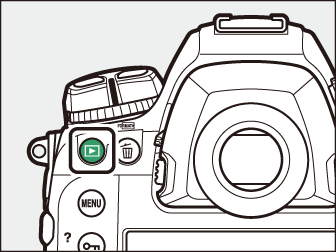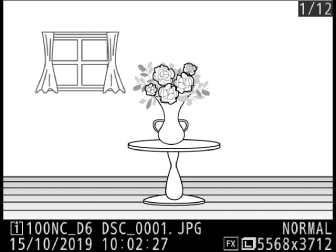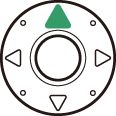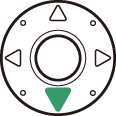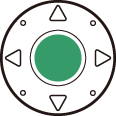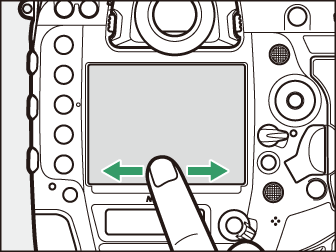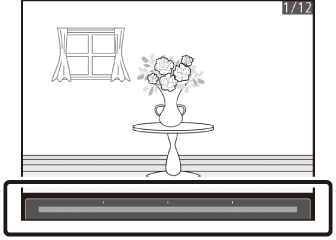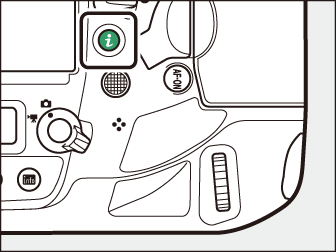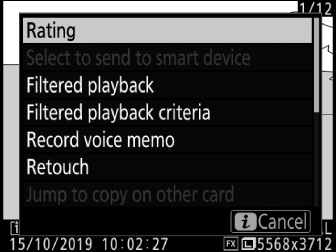Paveikslėlių peržiūra
- Viso kadro atkūrimas
- Miniatiūrų atkūrimas
- Atkūrimo valdikliai
- Atkūrimo jutikliniai valdikliai
- i mygtukas
Viso kadro atkūrimas
Paspauskite mygtuką K , kad peržiūrėtumėte naujausią nuotrauką per visą kadrą.
|
|
|
-
Papildomas nuotraukas galima peržiūrėti naudojant kryptinį valdiklį: paspauskite 2 , norėdami peržiūrėti nuotraukas įrašymo tvarka, 4 norėdami peržiūrėti nuotraukas atvirkštine tvarka.
-
Norėdami peržiūrėti daugiau informacijos apie esamą nuotrauką, paspauskite 1 arba 3 ( Informacija apie nuotrauką ).
Miniatiūrų atkūrimas
Norėdami peržiūrėti kelias nuotraukas, paspauskite mygtuką W ( M ), kai nuotrauka rodoma visu kadru. 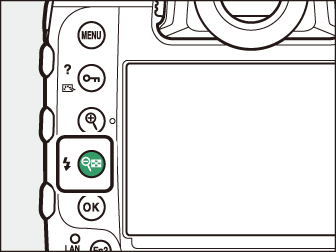

-
Kaskart paspaudus W ( M ) mygtuką, rodomų nuotraukų skaičius padidėja nuo 4 iki 9 iki 72, o kiekvieną kartą paspaudus X mygtuką mažėja.
-
Paryškinkite nuotraukas naudodami 1 , 3 , 4 arba 2 .
Atkūrimo valdikliai

| 1 |
O ( Q ): Ištrinkite esamą nuotrauką ( Nuotraukų ištrynimas ). |
|---|---|
| 2 |
G : Peržiūrėkite meniu ( G mygtukas ). |
| 3 |
g ( h / Q ): apsaugoti dabartinę nuotrauką ( Nuotraukų apsauga nuo ištrynimo ). |
| 4 |
X : priartinti ( naudojant atkūrimo mastelį ). |
|---|---|
| 5 |
W ( M ): peržiūrėti kelias nuotraukas ( Miniatiūrų atkūrimas ). |
| 6 |
J mygtukas |
J mygtukas ir kryptinis valdiklis
Toliau nurodytus veiksmus galima atlikti laikant J ir paspausdami kryptinį valdiklį, kaip nurodyta.
|
Parinktis |
apibūdinimas |
|---|---|
|
J + |
Rodyti [ ] parinktis. Pažymėkite lizdą ir paspauskite 2 , kad būtų rodomas pasirinktame lizde esančios atminties kortelės aplankų sąrašas. Tada galite pažymėti aplanką ir paspausti J , kad peržiūrėtumėte jame esančias nuotraukas. |
|
J + |
Jei dabartinė nuotrauka yra nuotrauka, bus rodomos retušavimo parinktys. |
|
J + |
Peržiūrėkite išankstinius IPTC nustatymus, sukurtus naudojant [ ] parinktį sąrankos meniu. Norėdami įterpti IPTC išankstinį nustatymą dabartinėje nuotraukoje, pažymėkite išankstinį nustatymą ir paspauskite J (bet kuris iš anksto nustatytas dabartinėje nuotraukoje bus pakeistas). |
|
J + |
Įkelkite dabartinę nuotrauką į kompiuterį arba ftp serverį per belaidį arba Ethernet tinklą vaizdo perdavimo režimu ( Nuotraukų pasirinkimas įkelti ). |
Jutiklinius valdiklius galima naudoti, kai nuotraukos rodomos monitoriuje ( Palieskite valdiklius ).
Norėdami rodyti „aukštas“ (portreto orientacijos) nuotraukas aukštai, atkūrimo meniu pasirinkite [ ] [ ]. 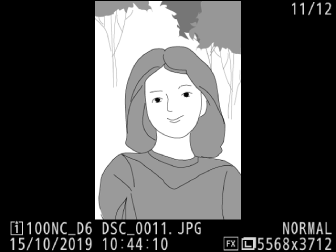
Jei įdėtos dvi atminties kortelės, [ ] parinktis taip pat galima peržiūrėti paspaudus W ( M ) mygtuką, kai rodomos 72 miniatiūros.
Kai atkūrimo meniu skiltyje [ ] pasirenkamas [ ], nuotraukos po fotografavimo automatiškai rodomos ekrane; nereikia spausti K mygtuko.
Į
ChirClrežimais ir fotografuojant serijomis režimu Q , ekranas pradedamas tada, kai baigiasi fotografavimas, kai rodoma pirmoji dabartinės serijos nuotrauka.-
Kadangi fotoaparatas jau bus tinkamai orientuotas, vaizdai peržiūros metu nepasukami, net jei atkūrimo meniu [ ] yra pasirinktas [ ].
Atkūrimo jutikliniai valdikliai
Atkūrimo metu lietimui jautrų monitorių galima naudoti toliau nurodytoms veiksmams.
Kitų nuotraukų peržiūra
Norėdami peržiūrėti kitas nuotraukas, braukite kairėn arba dešinėn. 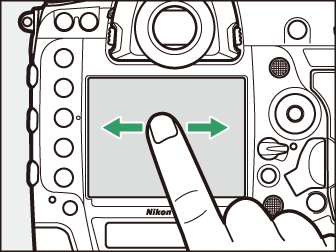
Greitas slinkimas į kitas nuotraukas
Viso kadro rodinyje palietus ekrano apačią, rodoma kadrų judėjimo juosta. Slinkite pirštu kairėn arba dešinėn palei juostą, kad greitai slinktumėte prie kitų nuotraukų.
|
|
|
Mastelio keitimas (tik nuotraukos)
Dukart bakstelėkite arba naudokite tempimo gestus, kad padidintumėte mastelį viso kadro atkūrimo metu ( Atkūrimo priartinimas ). 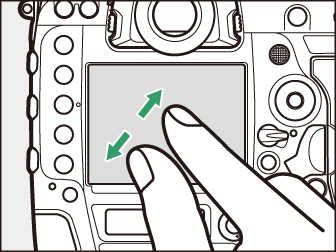
-
Dar kartą ištempkite, kad padidintumėte mastelį.
-
Suimkite, kad sumažintumėte.
-
Slinkite, kad slinktumėte.
-
Dukart palieskite, kad atšauktumėte mastelio keitimą.
Miniatiūrų peržiūra
Norėdami „nutolinti“ nuo viso kadro atkūrimo iki miniatiūros rodinio, naudokite suspaudimo gestą ( Miniatiūrų atkūrimas ). 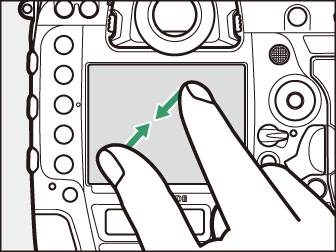
-
Norėdami pasirinkti rodomų vaizdų skaičių iš 4, 9 ir 72 kadrų, naudokite suspaudimą ir ištempimą.
Filmų peržiūra
Bakstelėkite ekrane esantį vadovą, kad pradėtumėte filmo atkūrimą (filmai pažymėti 1 piktograma). 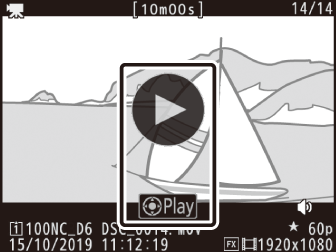
-
Norėdami pristabdyti, bakstelėkite ekraną. Bakstelėkite dar kartą, kad tęstumėte.
-
Norėdami išeiti į viso kadro atkūrimą, palieskite Z .
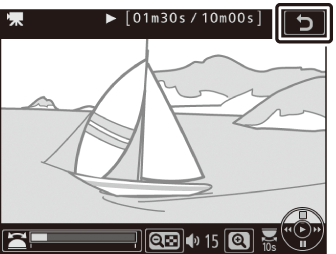
-
Atminkite, kad kai kurios piktogramos filmo atkūrimo ekrane nereaguoja į jutiklinio ekrano veiksmus.
Norėdami pasirinkti veiksmus, atliekamus braukiant aukštyn arba žemyn viso kadro atkūrimo metu, naudokite pasirinktinį nustatymą f12 [ ]. 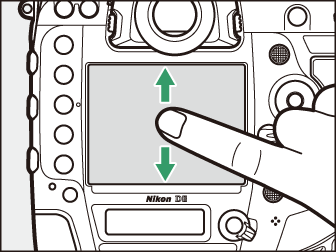
-
Pasirinkite iš toliau pateiktų parinkčių.
-
[ ]: priskirti esamai nuotraukai anksčiau pasirinktą įvertinimą.
-
[ ]: pasirinkite dabartinę nuotrauką, kurią norite įkelti į kompiuterį arba ftp serverį per Ethernet arba belaidį siųstuvą.
-
[ ]: Apsaugokite esamą nuotrauką.
-
[ ]: įrašykite balso atmintinę arba paleiskite dabartinės nuotraukos balso atmintinę.
-
[ ]: brūkštelėjimas pasirinkta kryptimi neturi jokio poveikio.
-
-
Jei yra [ ], [ ] ir [ ], operaciją galima anuliuoti dar kartą brūkštelėjus ta pačia kryptimi.
i mygtukas
Paspaudus i mygtuką atkūrimo mastelio keitimo arba viso kadro ar miniatiūrų atkūrimo metu, rodomas atkūrimo režimo i meniu. Pažymėkite elementus ir paspauskite J arba 2 , kad pasirinktumėte.
Norėdami grįžti į atkūrimą, dar kartą paspauskite mygtuką i .
|
|
|
Nuotraukos
|
Parinktis |
apibūdinimas |
|---|---|
|
[ ] 1 |
Išsaugokite esamo vaizdo kopiją, apkirptą iki ekrane matomos srities. Ši parinktis negalima, kai rodomos RGB histogramos ( RGB histograma ). |
|
[ ] |
Įvertinkite dabartinę nuotrauką ( Įvertinimo nuotraukos ). |
|
[ ] |
Pasirinkite dabartinę nuotrauką, kurią norite įkelti. Rodoma parinktis skiriasi priklausomai nuo prijungto įrenginio tipo. |
|
[ ] |
|
|
[ ] |
|
|
[ ] |
Peržiūrėkite tik pasirinktus kriterijus atitinkančias nuotraukas ( Filtruotas atkūrimas ). |
|
[ ] |
Pasirinkite filtro kriterijus. |
|
[ ] |
Prie esamos nuotraukos pridėkite balso atmintinę ( Rankinis įrašymas ). |
|
[ ] |
Paleiskite dabartinės nuotraukos balso atmintinę ( Leidžiama balso atmintis ). |
|
[ ] |
Sukurkite retušuotą esamos nuotraukos kopiją ( N Retušavimo meniu: retušuotų kopijų kūrimas ). |
|
[ ] |
Jei dabartinė nuotrauka yra viena iš porų, sukurtų naudojant [ ], [ ] arba [ ], pasirinkta [ ], pasirinkite šią parinktį. rodoma kitoje angoje esančios kortelės kopija. |
|
[ ] |
Pasirinkite lizdą ir aplanką atkūrimui. Pažymėkite lizdą ir paspauskite 2 , kad būtų rodomas pasirinktame lizde esančios atminties kortelės aplankų sąrašas. Tada galite pažymėti aplanką ir paspausti J , kad peržiūrėtumėte jame esančias nuotraukas. |
|
[ ] 2 |
Paspauskite 4 arba 2 , kad pasirinktumėte spalvų kanalą paryškintam ekranui. |
|
[ ] |
Įterpti pasirinktą IPTC išankstinį nustatymą į dabartinę nuotrauką ( IPTC ). |
|
[ ] 3 |
Palyginkite retušuotas kopijas su originalais. |
-
Galima tik atkūrimo priartinimo metu.
-
Galima tik tada, kai rodomos ryškios vietos arba RGB histogramos.
-
Galima tik tada, kai pasirenkama retušuota kopija (pažymėta p piktograma) arba retušuotos kopijos šaltinio paveikslėlis.
Norėdami palyginti retušuotas kopijas su neretušuotais originalais, pasirinkite [ ].
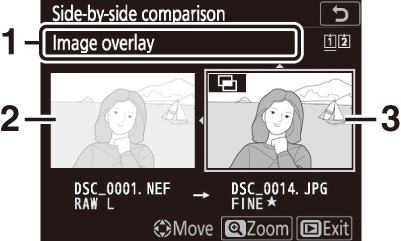
| 1 |
Kopijos kūrimo parinktys |
|---|---|
| 2 |
Šaltinio vaizdas |
| 3 |
Retušuota kopija |
|---|
-
Kairėje rodomas šaltinio vaizdas, dešinėje – retušuota kopija.
-
Kopijai sukurti naudotos parinktys pateiktos ekrano viršuje.
-
Paspauskite 4 arba 2 , kad perjungtumėte šaltinio vaizdą ir retušuotą kopiją.
-
Jei kopija yra perdanga, sukurta iš kelių šaltinio vaizdų, paspauskite 1 arba 3 , kad peržiūrėtumėte kitus vaizdus.
-
Jei šaltinis buvo nukopijuotas kelis kartus, paspauskite 1 arba 3 , kad peržiūrėtumėte kitas kopijas.
-
Norėdami peržiūrėti paryškintą vaizdą visame ekrane, paspauskite ir palaikykite mygtuką X
-
Paspauskite J , kad grįžtumėte į atkūrimą, kai paryškintas vaizdas rodomas visame ekrane.
-
Šaltinio vaizdas nebus rodomas, jei kopija buvo sukurta iš nuotraukos, kuri dabar yra apsaugota.
-
Šaltinio vaizdas nebus rodomas, jei kopija buvo sukurta iš nuotraukos, kuri vėliau buvo ištrinta arba paslėpta.
Filmai
|
Variantas |
apibūdinimas |
|---|---|
|
[ ] |
Įvertinkite dabartinę nuotrauką ( Įvertinimo nuotraukos ). |
|
[ ] |
Pasirinkite dabartinę nuotrauką, kurią norite įkelti. Rodoma parinktis skiriasi priklausomai nuo prijungto įrenginio tipo. |
|
[ ] |
|
|
[ ] |
Žiūrėti tik pasirinktus kriterijus atitinkančias nuotraukas ( Filtruotas atkūrimas ). |
|
[ ] |
Pasirinkite filtro kriterijus. |
|
[ ] |
Sureguliuokite atkūrimo garsumą. |
|
[ ] |
Apkarpykite filmuotą medžiagą iš dabartinio filmo ir išsaugokite redaguotą kopiją naujame faile ( Filmų redagavimas ). |
|
[ ] |
Pasirinkite lizdą ir aplanką atkūrimui. Pažymėkite lizdą ir paspauskite 2 , kad būtų rodomas pasirinktame lizde esančios atminties kortelės aplankų sąrašas. Tada galite pažymėti aplanką ir paspausti J , kad peržiūrėtumėte jame esančias nuotraukas. |
|
[ ] * |
Paspauskite 4 arba 2 , kad pasirinktumėte spalvų kanalą paryškintam ekranui. |
-
Galima tik tada, kai rodomos ryškios vietos arba RGB histogramos.
Filmai (atkūrimas pristabdytas)
|
Parinktis |
apibūdinimas |
|
|---|---|---|
|
9 |
[ ] |
Apkarpykite filmuotą medžiagą iš dabartinio filmo ir išsaugokite redaguotą kopiją naujame faile ( Filmų redagavimas ). |
|
4 |
[ ] |
Išsaugokite pasirinktą kadrą kaip JPEG kadrą ( Pasirinktų kadrų išsaugojimas kaip JPEG nuotraukas ). |
|
r |
[ ] |
Pridėkite indeksus prie filmų atkūrimo metu. Indeksus galima naudoti norint greitai surasti kadrus atkūrimo ir redagavimo metu ( Indeksų pridėjimas prie filmų ). |
|
o |
[ ] |
Ištrinti indeksus ( Indeksų trynimas ). |